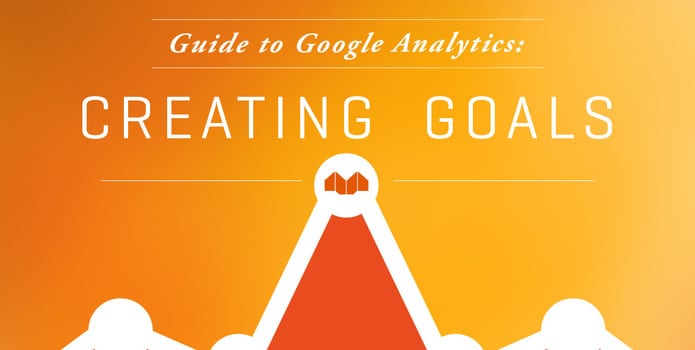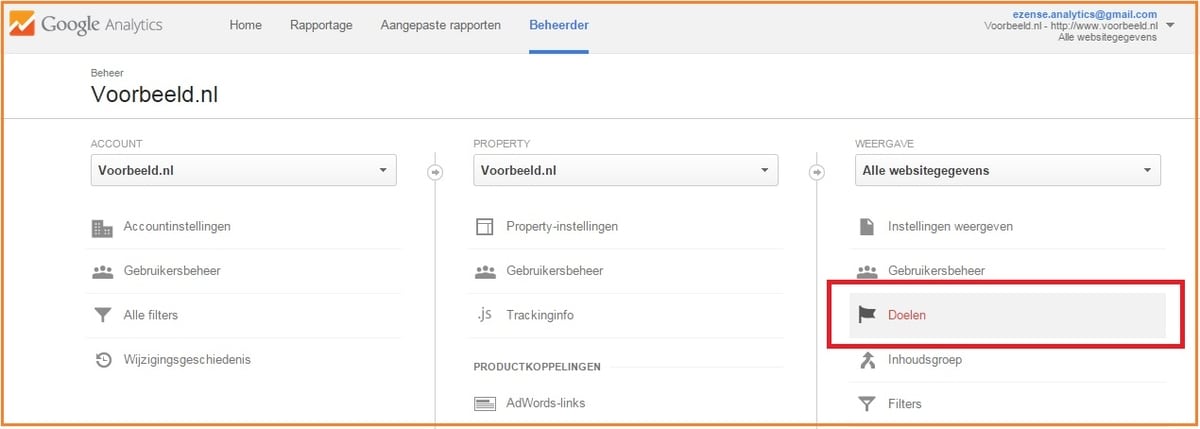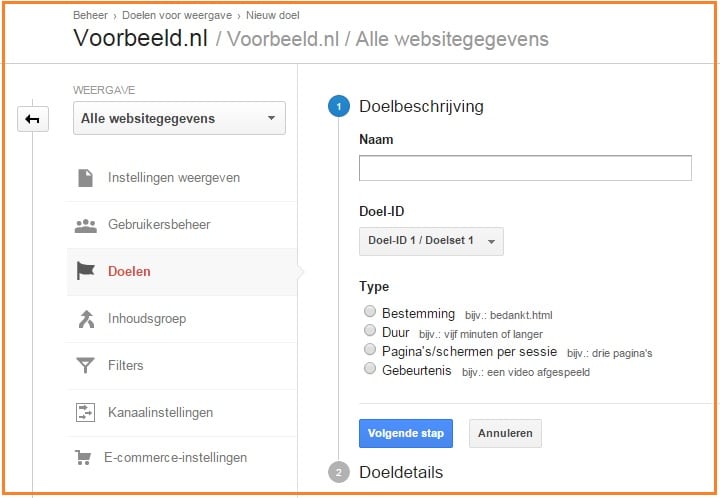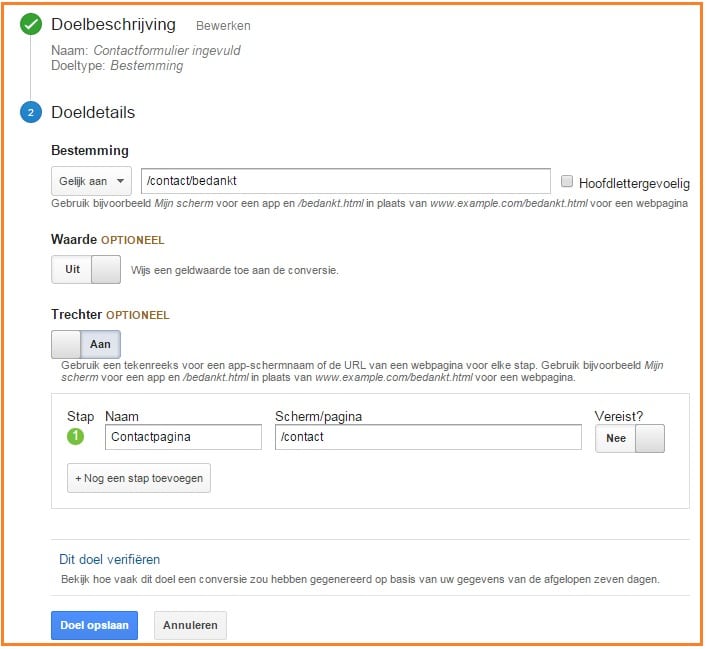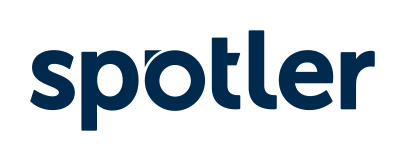Google Analytics doelen instellen
Google Analytics is een geavanceerd hulpprogramma om websitestatistieken in kaart te brengen. We hebben al eens een artikel geschreven hoe je Google Analytics kunt installeren en inregelen, als je dit nog niet gedaan hebt, kan je hier lezen hoe dat werkt.
Google Analytics doelen instellen
Elke website zal een doel moeten hebben. Of dit nu een contactaanvraag, offerte aanvraag, online bestelling of misschien een inschrijving voor een nieuwsbrief is, elk bedrijf in de markt van zowel business-to-business of business-to-consumer heeft een bepaald doel met zijn of haar website.
Het is belangrijk dat dit doel ook doorgemeten gaat worden. Het doormeten kan op verschillende manieren. Een vrij eenvoudige manier is om een bedankpagina achter het ingevulde formulier te (laten) maken en deze in Google Analytics in te stellen. Mocht je een webshop hebben en je wilt elke transactie en de bijbehorende waardes doormeten, dan zal de e-commerce tracking geïmplementeerd moeten worden. Neem hiervoor contact op met je webbouwer. We leggen nu uit hoe je een Google Analytics doel kunt instellen.
Stap 1: Voorbereiding
Ga naar het Analytics account via google.com/analytics en klik het account aan waarvoor je een doel wilt instellen.
Stap 2: Doelen beheren in Analytics
Klik op beheerder en klik vervolgens onder “weergave” op “doelen”, zie onderstaande printscreen
Stap 3: Doel toevoegen in Google Analytics
Klik vervolgens op de rode knop “+Nieuw doel”. Je krijgt onderstaand scherm te zien:
Stap 4: Het instellen van het doel in Analytics
Nu is het zaak dat het doel ingesteld wordt. Er zijn verschillende doelen in te stellen. In dit geval gaan wij uit van een ingevuld contactformulier. Geef het doel een naam. Vervolgens kun je nog een doel-ID kiezen, standaard staat deze op doelset 1. Vervolgens kun je het type aangeven. Klik hier “Bestemming” aan en ga naar de volgende stap.
Vervolgens kun je een bestemmingspagina instellen. Dit is de URL waarop de pagina beschikbaar is. Zoals in het scherm te lezen is, hoef je de domeinnaam niet te kopiëren, alleen het laatste deel van de URL. Dus als de bedankpagina van een contactformulier bereikbaar is via voorbeeld.nl/contact/bedankt dan hoef je alleen /contact/bedankt in te vullen.
Stap 5: Maak het doel compleet
Wat is een ingevuld contactformulier jou waard? Als je hier een waarde aan wilt koppelen kun je dit bij “Waarde invullen. Bij de functie “Trechter” kun je bepalen welke stappen voorafgaand genomen worden bij een ingevuld contactformulier. Zo kun je kijken waar mensen bijvoorbeeld afhaken. Vooral als je meerdere stappen hebt, is dit erg handig.
Stap 6: Doel maken en analyseren
Heb je het doel goed ingevuld? Controleer je doel door op “verifiëren” te klikken en bekijk of het doel in de afgelopen 7 dagen al heeft plaatsgevonden. Het doel is nu ingesteld in Google Analytics. Als je wilt zien hoe vaak het doel behaald is kun je naar “Rapportage” gaan waar je de websitestatistieken kunt bekijken. Ga vervolgens naar “Conversies” gevolgd door “Doelen”.
Tot slot nog een handige tip: Als je op “Bron / Medium” klikt kun je ook per kanaal bekijken via waar de meeste doelen behaald worden.
Meer weten
Wil je meer weten over het instellen van een Google Analytics doel? Neem gerust contact op.